 Mettez en miroir votre téléphone maintenant
Mettez en miroir votre téléphone maintenant
Mettez en miroir votre téléphone sur l'ordinateur facilement.
- Comment mettre en miroir un iPhone sur un PC
- Diffuser Android sur Windows
- Mettre en miroir l'iPhone sur Windows
- Le miroir d'écran Samsung ne fonctionne pas
- Application miroir pour iPhone
- Application miroir pour Android
- Utiliser AirServer
- Mettre en miroir l'iPhone sur l'ordinateur
- Diffuser du téléphone à l'ordinateur
- Le miroir d'écran de l'iPhone ne fonctionne pas
- Mettre en miroir iPad sur PC
- Miroir iPhone sur ordinateur portable
- Configurer le miroir d'écran sur iPhone
- Miroir iPhone
- Miroir Android sur Mac
Comment changer de fournisseur de télévision sur iPhone en quelques secondes
 Mis à jour par Lisa Ou / 14 juillet 2023 09:15
Mis à jour par Lisa Ou / 14 juillet 2023 09:15À l'heure actuelle, regarder des films et des émissions préférées est devenu populaire si les familles veulent créer des liens les unes avec les autres. Si vous êtes un utilisateur d'iPhone, vous avez de la chance car il dispose d'une option de fournisseur de télévision. Cette fonctionnalité vous aide à accéder facilement à vos chaînes préférées. Vous n'avez pas besoin de vous connecter à plusieurs reprises chaque fois que vous souhaitez regarder des chaînes sur votre iPhone. C'est à quel point la fonctionnalité est pratique.
Mais comment allez-vous changer de fournisseur de télévision sur iPhone si vous souhaitez changer de chaîne ? Heureusement, nous sommes là pour vous ! Nous allons vous montrer un guide détaillé sur la façon dont vous allez changer le fournisseur de TV iPhone. S'il vous plaît parcourir ce post pour en savoir plus d'informations et de conseils bonus. Procéder.
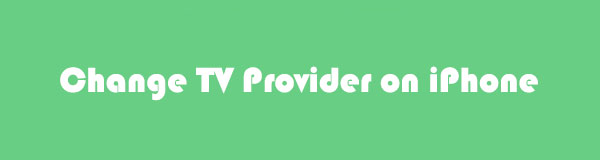

Liste de guide
Partie 1. Comment changer de fournisseur de télévision sur iPhone
Changer de fournisseur iPhone TV sur iPhone ne nécessite pas de compétences professionnelles. Vous pouvez terminer le processus rapidement, même si vous êtes novice. Vous n'avez pas besoin de télécharger une application tierce car vous pouvez gérer la fonctionnalité sur l'application des paramètres.
Nous avons préparé un tutoriel détaillé pour changer de fournisseur de télévision sur iPhone. Veuillez le voir ci-dessous et les exécuter correctement pour éviter les erreurs dans la procédure. Procéder.
Étape 1Localisez le Paramètres application sur votre iPhone. Appuyez dessus une fois que vous le voyez pour l'ouvrir sur votre téléphone. Après cela, vous verrez les autres paramètres et personnalisations de votre iPhone. Veuillez faire défiler jusqu'en bas et localiser le Fournisseur de télévision bouton. Appuyez dessus ensuite.
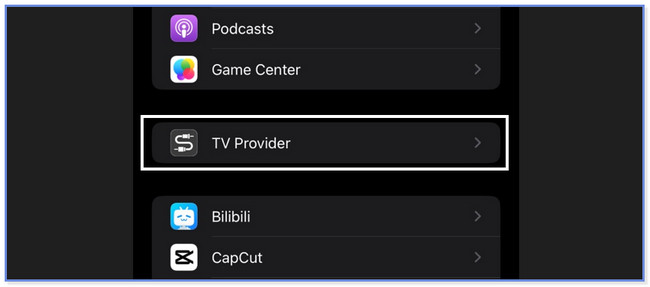
Étape 2Vous verrez tous les fournisseurs de télévision disponibles sur votre écran. Ils seront classés par ordre alphabétique. Dans ce cas, vous pouvez les localiser instantanément en ne connaissant que le nom du fournisseur de télévision que vous souhaitez. Veuillez sélectionner celui que vous préférez choisir. Plus tard, vous verrez plus d'options pour cela.
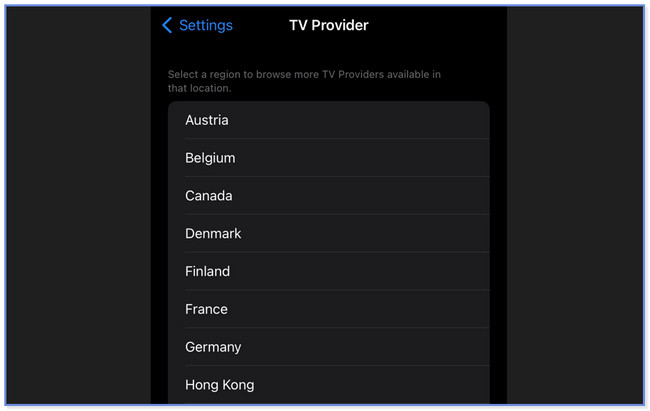
Étape 3Une fois que vous l'avez déjà tapé, le téléphone vous dirigera vers le Se connecter interface du fournisseur de télévision. Veuillez entrer les informations nécessaires, qui sont vos informations d'identification sur votre compte, auprès d'un fournisseur de télévision particulier que vous avez acheté. Après cela, veuillez appuyer sur le Se connecter bouton pour se connecter au compte. L'écran se chargera, ce qui prendra quelques instants.
Remarque : Si vous souhaitez changer de fournisseur de télévision, veuillez utiliser cette méthode car ils n'ont que la même procédure et les mêmes étapes.
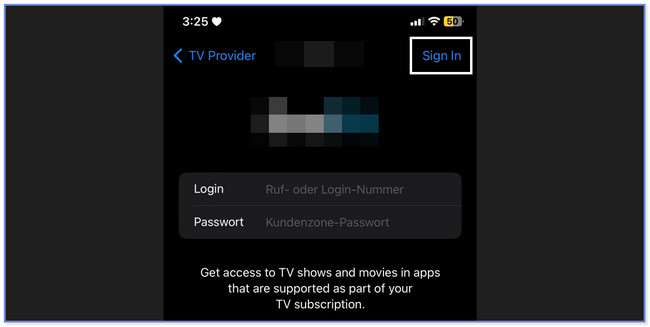
Partie 2. Astuce bonus - FoneLab iPhone Mirror
Voici une astuce bonus si vous voulez mettre en miroir votre iPhone sur un PC et regardez vos films préférés sur un écran plus grand ! Permettez-moi de vous présenter Miroir de téléphone FoneLab pour vous. S'il vous plaît voir sa fonctionnalité ci-dessous:
- Il peut mettre en miroir les téléphones iPhone et Android sur un PC.
- Il vous permet de connecter sans fil votre téléphone au logiciel ou via un câble USB compatible.
- Vous pouvez enregistrer les activités de l'écran pendant la mise en miroir et prendre des captures d'écran.
- Il vous permet de personnaliser votre écran sur le PC. Vous pouvez le voir en plein écran ou en demi-écran.
- Vous pouvez également dessiner et ajouter du texte sur votre écran pendant la mise en miroir, ce qui est utile pour créer un didacticiel.
Il y a plus de fonctionnalités que vous pouvez découvrir sur cet outil de mise en miroir. Vous les connaîtrez une fois que vous les utiliserez. En guise de guide, nous préparons un didacticiel simple sur son fonctionnement. Continuez ci-dessous.
Étape 1Cliquez Téléchargement gratuit bouton de FoneLab Phone Mirror sur son site officiel. Après cela, votre PC téléchargera automatiquement le fichier. Vous verrez sa progression en bas de l'interface principale. Cliquez sur le fichier et configurez-le ensuite. Clique le Installer et le PC lancera automatiquement l'outil de mise en miroir.
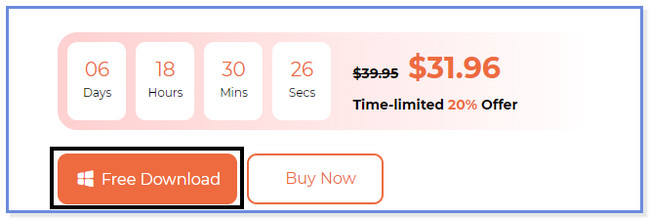
Étape 2Le logiciel vous montrera les 2 systèmes d'exploitation téléphoniques qu'il prend en charge. Veuillez choisir le Miroir iOS bouton puisque vous refléterez votre iPhone. Après cela, l'outil vous dirigera vers un autre écran.
Remarque : Si vous comptez mettre en miroir un téléphone Android, choisissez le Miroir Android .
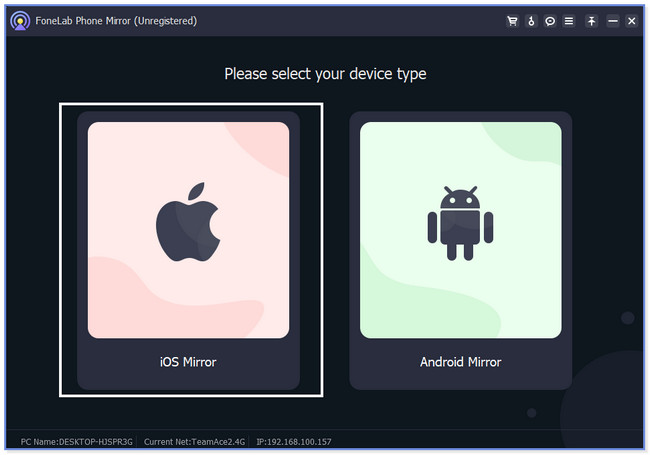
Étape 3Choisissez entre le bouton Connexion Wi-Fi ou Connexion USB. Si vous souhaitez utiliser une connexion USB dans le processus, cliquez sur le Connexion USB bouton. Mais si vous connectez votre téléphone sans fil, cliquez sur le Connexion Wifi bouton. Après cela, veuillez choisir le écran miroir bouton sur la gauche.
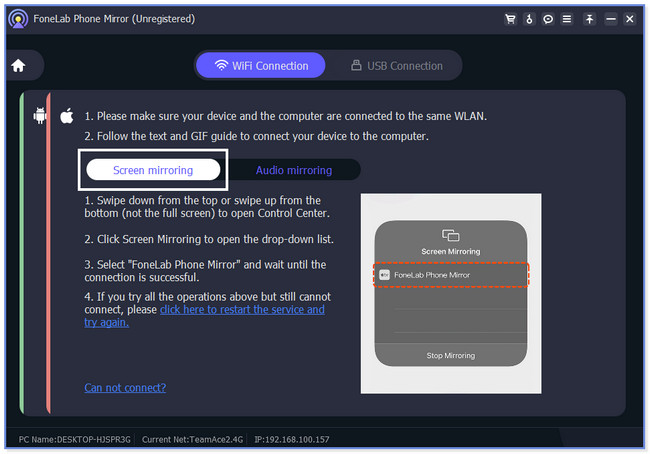
Étape 4Sur votre iPhone, faites glisser vers le bas le Control Center au sommet. Appuyez sur l'icône Miroir et choisissez le Miroir de téléphone FoneLab option. Vous pouvez suivre le GIF à droite pour savoir comment le faire. Plus tard, vous verrez l'écran de l'iPhone sur le PC.
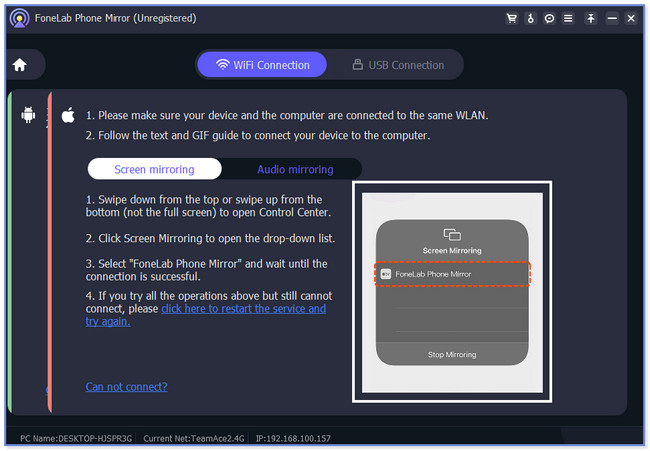
Partie 3. FAQ sur la façon de changer de fournisseur de télévision sur iPhone
1. Où se trouve le réglage du fournisseur de télévision sur Apple TV ?
Avant toute chose, veuillez vous assurer que vous disposez de l'Apple TV HD ou de l'Apple TV 4K. De plus, vous devez mettre à jour leur tvOS sur leur dernière version. Pour démarrer le processus, veuillez ouvrir votre Apple TV et localiser son Paramètres icône sur l'écran. Choisir la Utilisateur et comptes bouton et sélectionnez le Fournisseur de télévision section. Si vous souhaitez vous connecter, veuillez cliquer sur le Signe et suivez ensuite les instructions à l'écran.
2. Que se passe-t-il si je n'ai pas de fournisseur de télévision ?
Si vous n'avez pas de fournisseur de télévision, vous ne pouvez pas regarder les chaînes qui en ont besoin. Il comprend TNT, TBS, truTV, etc. Vous pouvez toujours regarder sur votre téléviseur en vous procurant une antenne TV HD. Alternativement, vous pouvez toujours regarder des films ou des émissions sur d'autres plateformes de médias sociaux, comme YouTube.
3. T-Mobile est-il un fournisseur de télévision ?
Oui. T-Mobile a un fournisseur de télévision appelé TVision. Si vous l'utilisez, il vous donnera plus de 150 chaînes sportives régionales et de diffusion locales. Il y a plus! Il vous permettra de regarder du contenu à la demande et des modules complémentaires de chaînes premium tels que HBO. Au total, TVision Home propose plus de 275 chaînes, dont des chaînes 4k.
4. Comment réinitialiser le fournisseur de télévision sur iPhone ?
Pour réinitialiser la fonction de fournisseur de télévision sur votre iPhone, il vous suffit de vous déconnecter. Pour ce faire, veuillez localiser le Paramètres app de votre iPhone et appuyez dessus pour l'ouvrir. Après le robinet, vous verrez plus d'options pour votre téléphone. Veuillez appuyer sur le Fournisseur de télévision bouton ensuite. Plus tard, vous verrez les listes des fournisseurs de télévision sur votre téléphone. Localisez certains de ceux que vous souhaitez supprimer. Ensuite, appuyez sur le Supprimer le fournisseur de télévision or Se déconnecter boutons et confirmez les actions. Après cela, vous n'accéderez plus au fournisseur de télévision sur votre iPhone.
5. Pourquoi mon fournisseur de télévision est-il grisé sur mon iPhone ?
Vous devrez peut-être reconfigurer certains paramètres de l'iPhone, tels que les paramètres réseau. Vous pouvez le réparer en restaurant la sauvegarde actuelle sur votre iPhone à l'aide d'iCloud. Mais avant cela, assurez-vous d'avoir une sauvegarde des données de votre iPhone. Une fois prêt, supprimez toutes les données de l'iPhone via Réinitialiser aux paramètres d'usine. Plus tard, allumez le téléphone et choisissez Restaurer à partir de la sauvegarde iCloud bouton. Connectez-vous au compte iCloud que vous avez utilisé pour sauvegarde des données de votre iPhone. Ensuite, choisissez la sauvegarde la plus appropriée.
C'est aussi simple que cela de changer de fournisseur de télévision sur iPhone. Nous espérons que vous le changerez sans difficultés de votre côté. Aussi, n'hésitez pas à utiliser Miroir de téléphone FoneLab si vous voulez les regarder sur un PC.

Avec FoneLab Phone Mirror, vous refléterez efficacement l'iPhone ou l'Android sur l'ordinateur.
- Vous permet de mettre en miroir l'écran de l'iPhone ou de l'Android sur un PC.
- Connectez vos appareils via Wi-Fi, code QR, code PIN ou connexion par câble USB.
- Prenez des captures d'écran et enregistrez facilement les activités à l'écran.
